Registare la sessione del desktop è una pratica comune e buona per una varietà di scopi, come giocare a un livello difficile di un gioco, creare un tutorial video o scrivere un articolo su come fare. Il software di registrazione dello schermo può aiutarti a compiere tutti questi compiti.
In questa guida di revisione, copriremo alcuni dei migliori software di registrazione dello schermo e di streaming video live che puoi trovare per il tuo desktop Linux.
1. SimpleScreenRecorder
SimpleScreenRecorder è un’applicazione semplice ma potente con un’interfaccia intuitiva, progettata per catturare le attività di altre applicazioni e giochi sullo schermo del desktop.
Alcune delle sue caratteristiche più importanti includono:
- Interfaccia grafica utente semplice basata su Qt.
- Può registrare l’intero schermo o parte di esso.
- Registra direttamente dalle app OpenGL.
- Buona sincronizzazione audio e video.
Aiuta a ridurre i frame rate dei video per computer lenti. - Aiuta a ridurre i frame rate dei video per macchine lente.
- Supporta la funzionalità di pausa e riprendi.
- Mostra statistiche durante il processo di registrazione.
- Supporta la visualizzazione in anteprima durante la registrazione.
- Impostazioni predefinite sensate, non è necessario modificare nulla e molto altro ancora.
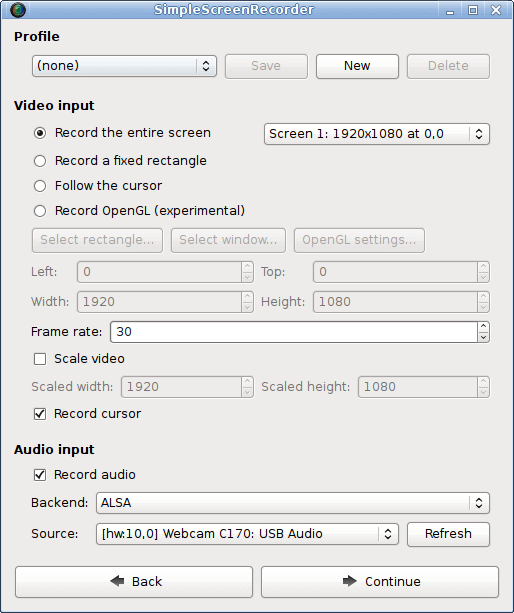
Per installare SimpleScreenRecorder su Linux, eseguire:
$ sudo apt install simplescreenrecorder [On Debian, Ubuntu and Mint] $ sudo yum install simplescreenrecorder [On RHEL/CentOS/Fedora and Rocky/AlmaLinux] $ sudo emerge -a sys-apps/simplescreenrecorder [On Gentoo Linux] $ sudo apk add simplescreenrecorder [On Alpine Linux] $ sudo pacman -S simplescreenrecorder [On Arch Linux] $ sudo zypper install simplescreenrecorder [On OpenSUSE]
2. recordMyDesktop
recordMyDesktop è un potente e leggero registratore di sessioni desktop per il tuo desktop Linux, offre agli utenti alcune grandi funzionalità tra cui la scelta della qualità audio e video e un’interfaccia a riga di comando che consente la registrazione e la codifica solo.
Inoltre, fornisce una semplice GUI con funzioni essenziali e opzioni limitate per l’utente, supporta la registrazione video in HD e molto altro. Tuttavia, sebbene recordMyDesktop funzioni eccezionalmente, ha una limitazione significativa: la sua uscita è limitata ai formati video Theora e audio Vorbis.
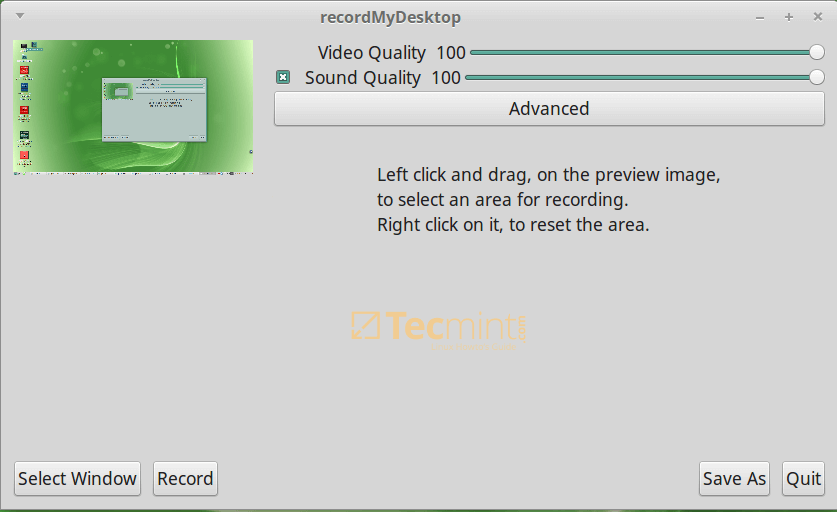
Per installare recordMyDesktop su Linux, eseguire:
$ sudo apt install recordmydesktop [On Debian, Ubuntu and Mint] $ sudo yum install recordmydesktop [On RHEL/CentOS/Fedora and Rocky/AlmaLinux] $ sudo emerge -a sys-apps/recordmydesktop [On Gentoo Linux] $ sudo apk add recordmydesktop [On Alpine Linux] $ sudo pacman -S recordmydesktop [On Arch Linux] $ sudo zypper install recordmydesktop [On OpenSUSE]
3. vokoscreenNG
vokoscreenNG è un creatore di screencast versatile disponibile in più lingue che può registrare l’intero schermo, una specifica area o una finestra.
Supporta la registrazione audio da varie fonti e, grazie alla sua funzione di fotocamera integrata, puoi aggiungere un tocco personale ai tuoi video. Strumenti aggiuntivi come systray, lente di ingrandimento, conto alla rovescia, timer, Showclick e Halo migliorano la sua funzionalità.
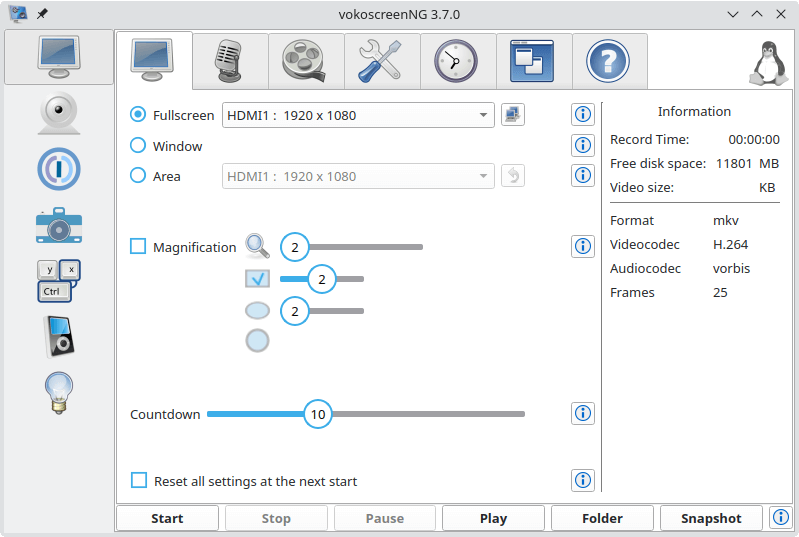
Per installare vokoscreenNG su Linux, esegui:
$ sudo apt install vokoscreen-ng [On Debian, Ubuntu and Mint] $ sudo yum install vokoscreenNG [On RHEL/CentOS/Fedora and Rocky/AlmaLinux] $ sudo emerge -a sys-apps/vokoscreen-ng [On Gentoo Linux] $ sudo apk add vokoscreen-ng [On Alpine Linux] $ sudo pacman -S vokoscreen [On Arch Linux] $ sudo zypper install vokoscreenNG [On OpenSUSE]
4. Kazam Screencaster
Kazam è anche un semplice ma potente registratore dello schermo che puoi utilizzare sul tuo desktop Linux, cattura il contenuto del tuo schermo, registra un file video e audio opzionalmente da un dispositivo di input supportato.
Puoi registrare opzionalmente il suono da qualsiasi dispositivo di input supportato e riconosciuto da PulseAudio.
Ha alcune grandi funzionalità e alcune di queste includono:
- Esporta i video registrati in formato VP8 o WebM.
- Supporta l’esportazione diretta dei video su YouTube.
- Consente agli utenti di aggiungere testo come titolo e descrizione.
- Interfaccia utente semplice e molto altro ancora.
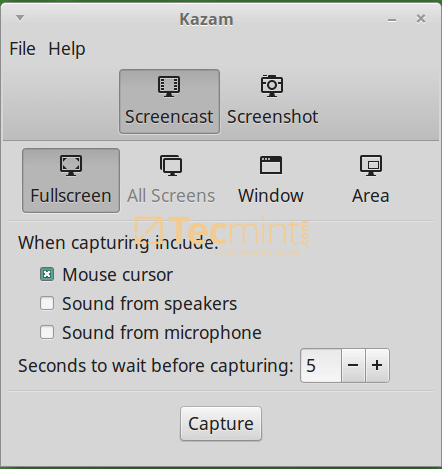
Per installare Kazam su Linux, esegui:
$ sudo apt install kazam [On Debian, Ubuntu and Mint] $ sudo yum install kazam [On RHEL/CentOS/Fedora and Rocky/AlmaLinux] $ sudo emerge -a sys-apps/kazam [On Gentoo Linux] $ sudo apk add kazam [On Alpine Linux] $ sudo pacman -S kazam [On Arch Linux] $ sudo zypper install kazam [On OpenSUSE]
5. Byzanz-record
Byzanz-record è anche un potente registratore dello schermo basato su testo per Linux, per chi ama lavorare dal terminale, può essere un’ottima alternativa ai registratori dello schermo che abbiamo esaminato sopra.
Arriva con alcune caratteristiche eccezionali e queste includono; consentire agli utenti di registrare sessioni desktop in file GIF animati, supportare la registrazione dell’intero desktop, una singola finestra di applicazione o una determinata regione dello schermo.
Offre funzioni di registrazione direttamente dalla riga di comando, ma gli utenti che preferiscono un’interfaccia grafica possono approfittare dell’applet del pannello.
Per installare Byzanz-record su Linux, eseguire:
$ sudo apt install byzanz [On Debian, Ubuntu and Mint] $ sudo yum install byzanz [On RHEL/CentOS/Fedora and Rocky/AlmaLinux] $ sudo emerge -a sys-apps/byzanz [On Gentoo Linux] $ sudo apk add byzanz [On Alpine Linux] $ sudo pacman -S byzanz [On Arch Linux] $ sudo zypper install byzanz [On OpenSUSE]
Per ulteriore aiuto su come utilizzare questo strumento, controllare le sue pagine man qui:
$ man byzanz
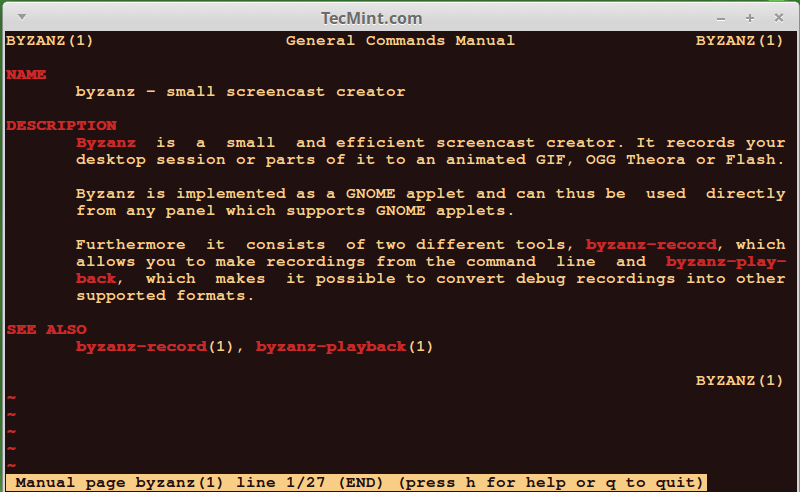
6. VLC Media Player
VLC è più che solo un registratore dello schermo, è un popolare, gratuito, open source e media player multipiattaforma che funziona su Linux, Windows e Mac OS X.
Supporta diversi (quasi tutti) formati video e audio, è anche ricco di funzionalità e una delle sue grandi caratteristiche è la registrazione delle sessioni desktop. Pertanto, puoi usarlo come registratore dello schermo sul tuo desktop Linux.
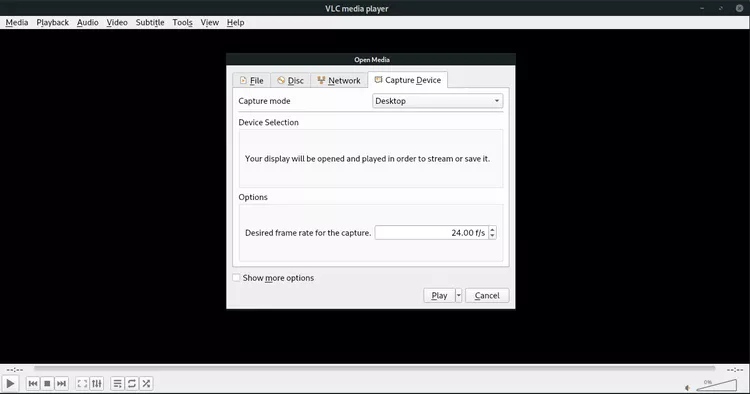
Per installare VLC su Linux, eseguire:
$ sudo apt install vlc [On Debian, Ubuntu and Mint] $ sudo yum install vlc [On RHEL/CentOS/Fedora and Rocky/AlmaLinux] $ sudo emerge -a sys-apps/vlc [On Gentoo Linux] $ sudo apk add vlc [On Alpine Linux] $ sudo pacman -S vlc [On Arch Linux] $ sudo zypper install vlc [On OpenSUSE]
7. OBS (Open Broadcaster Software)
OBS è un’applicazione gratuita, open source e multipiattaforma per la registrazione e la trasmissione video, può funzionare su Linux, Windows e Mac OS X.
Ha diverse funzionalità potenti e le caratteristiche degne di nota includono:
- Supporta la codifica utilizzando H264 e AAC.
- Supporta Intel QSV e NVENC.
- Supporta un numero illimitato di scene e sorgenti di input.
- Esporta file in formato MP4 o FLV.
- Consente l’accesso alla webcam, alle schede di acquisizione e così via durante le sessioni di registrazione.
- Altamente estensibile tramite plugin, gli sviluppatori possono utilizzare le API per codificare i propri plugin e molti altri.
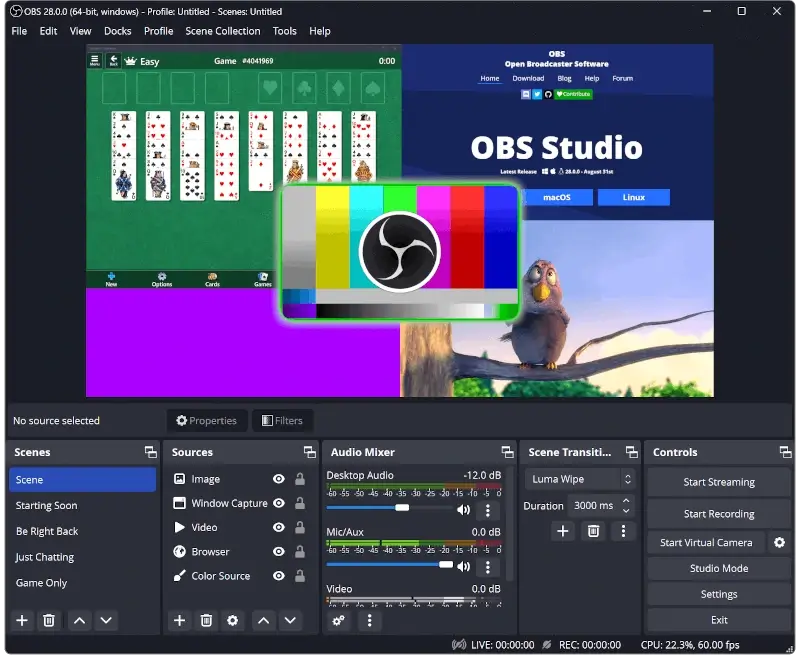
Per installare OBS su Linux, eseguire:
$ sudo apt install obs-studio [On Debian, Ubuntu and Mint] $ sudo yum install obs-studio [On RHEL/CentOS/Fedora and Rocky/AlmaLinux] $ sudo emerge -a sys-apps/obs-studio [On Gentoo Linux] $ sudo apk add obs-studio [On Alpine Linux] $ sudo pacman -S obs-studio [On Arch Linux] $ sudo zypper install obs-studio [On OpenSUSE]
8. Registratore dello schermo di GNOME
Il Registratore dello schermo di GNOME è uno strumento integrato nell’ambiente desktop GNOME che offre un modo semplice per catturare le attività sullo schermo, rendendolo ideale per le registrazioni veloci senza la necessità di software aggiuntivo.
Se si utilizza una distribuzione Linux dotata di GNOME 42, è possibile attivare la registrazione dello schermo tramite un interruttore o premere la combinazione di tasti Alt + Ctrl + Shift + R per accedere immediatamente ai controlli di registrazione.
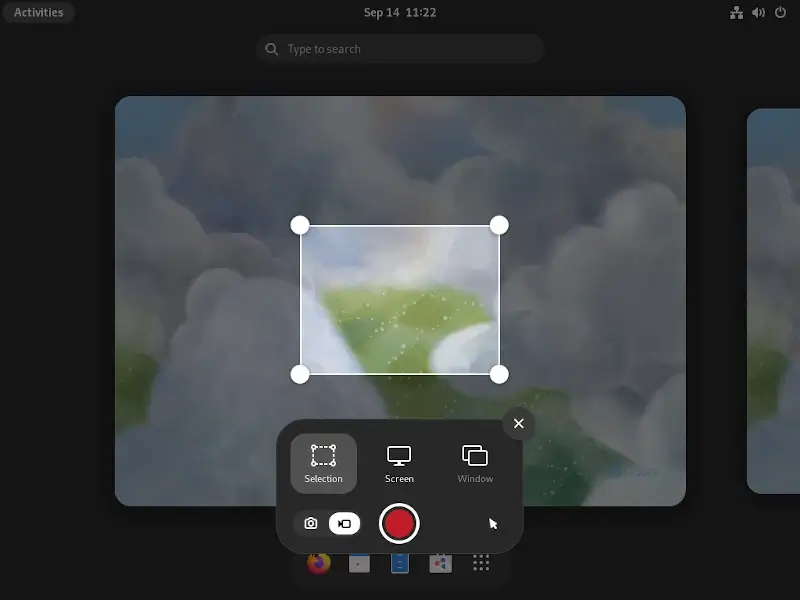
9. Kooha
Kooha è un semplice strumento di registrazione dello schermo con un’interfaccia minimalista, eliminando la necessità di configurazioni estese.
Le principali caratteristiche di Kooha includono quanto segue:
- Registrazione simultanea del microfono e dell’audio del desktop.
- Compatibilità con i formati WebM, MP4, GIF e Matroska.
- Opzioni per registrare un monitor, una finestra o una sezione dello schermo.
- Selezione da più sorgenti.
- Posizione di salvataggio personalizzabile, visibilità del puntatore, frequenza dei fotogrammi e ritardo.
- Supporto sperimentale per l’encoding accelerato da hardware.
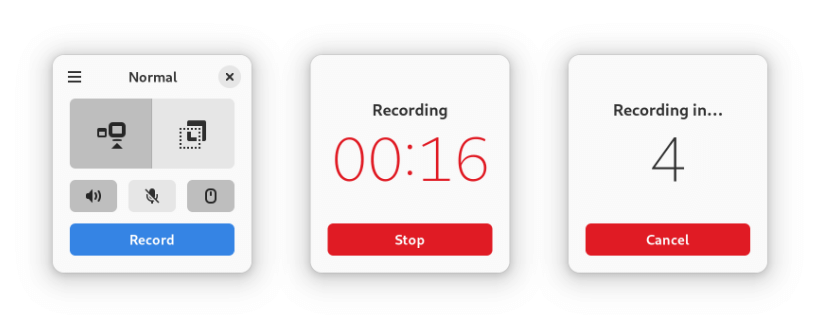
Per installare Kooha, è necessario utilizzare Flatpak come mostrato.
$ flatpak install flathub io.github.seadve.Kooha $ flatpak run io.github.seadve.Kooha
10. Blue Recorder
Blue Recorder è un semplice registratore dello schermo per desktop Linux, compatibile sia con Wayland che con Gnome, offrendo formati video e audio flessibili, rendendolo perfetto per tutorial video.
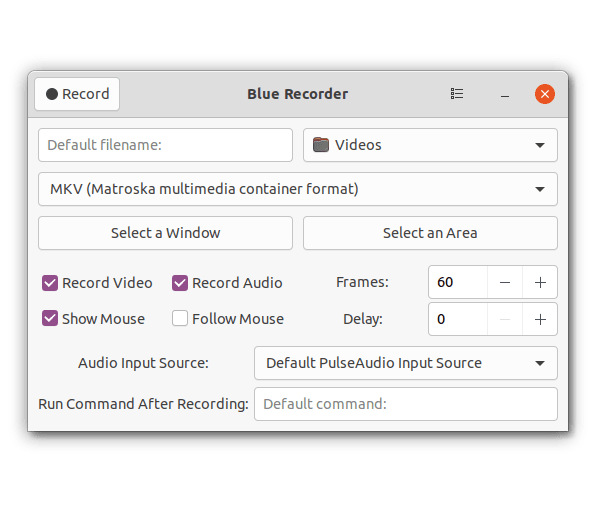
Per installare Blue Recorder, è necessario utilizzare Flatpak o Snap come mostrato.
$ flatpak install flathub sa.sy.bluerecorder $ flatpak run sa.sy.bluerecorder OR $ sudo snap install blue-recorder
11. Gifine
Gifine è uno strumento basato su GTK, sviluppato in MoonScript utilizzando lgi, che registra e ricuce insieme brevi gif o video.
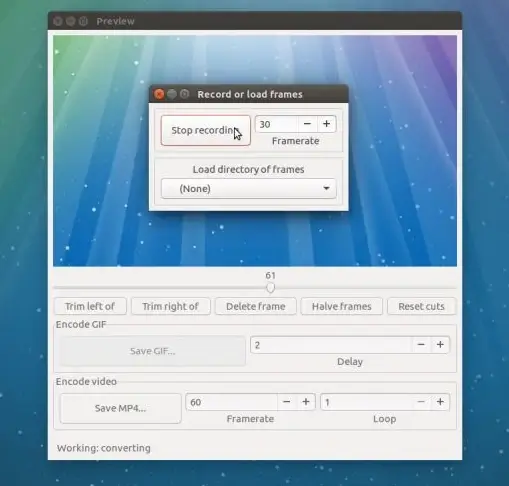
Per installare Gifine su Ubuntu, aprire una finestra di terminale ed eseguire i comandi forniti.
$ sudo apt install luarocks $ luarocks install --server=http://luarocks.org/dev gifine $ gifine
Ho trascurato la tua app preferita per registrare lo schermo su Linux? Qual è lo strumento di registrazione del desktop su cui ti affidi per Linux? Sentiti libero di condividere le tue raccomandazioni e opinioni nella sezione commenti qui sotto.
Source:
https://www.tecmint.com/best-linux-screen-recorders-for-desktop-screen-recording/













